Как можно легко редактировать документы PDF? Вы можете использовать PDF Editor , комплексный модификатор PDF. Следуйте этому руководству и используйте его для просмотра, редактирования, конвертации, сжатия, подписания, аннотирования, объединения, разделения и извлечения PDF-файлов.
Часть 1: Как открыть или создать PDF-файлы
Открыть PDF-файлы
Шаг 1: Загрузите и установите PDF Editor на свой компьютер. Затем запустите его на рабочем столе.
Шаг 2: Нажмите « Открыть » и выберите файлы PDF. Вы можете открыть несколько документов PDF одновременно.
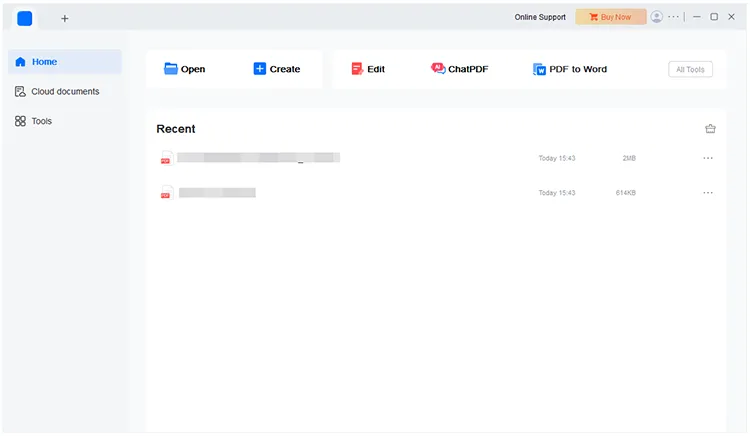
Создание PDF-файлов
Шаг 1: Если вы хотите создать PDF-файл, нажмите значок « Создать », и вы увидите две опции.
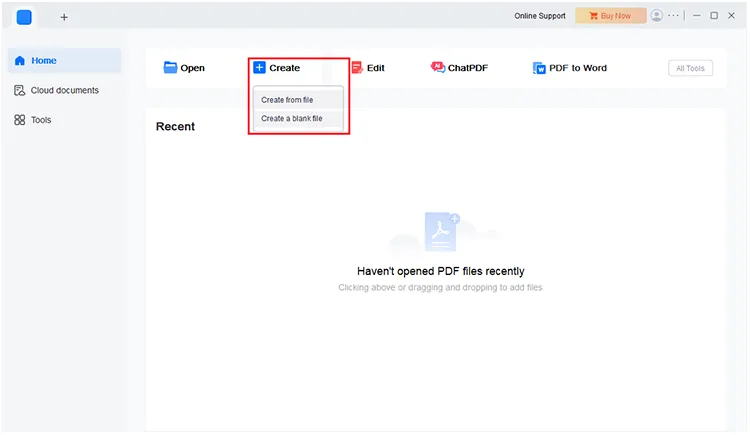
Шаг 2: Выберите вариант.
- Если вы выберете « Создать из файла », вы сможете выбрать файлы не в формате PDF и просматривать их напрямую. Затем сохраните их как файлы PDF.
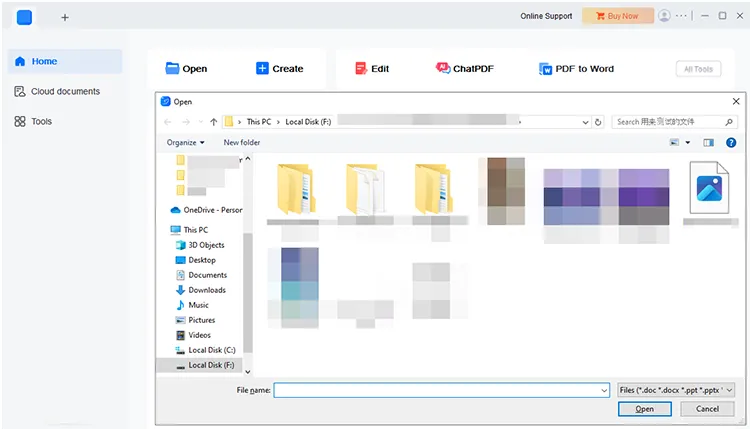
- Если вы выберете « Создать пустой файл », вы сможете создать новый и пустой PDF-файл и ввести желаемое содержимое. Затем сохраните его на своем ПК.
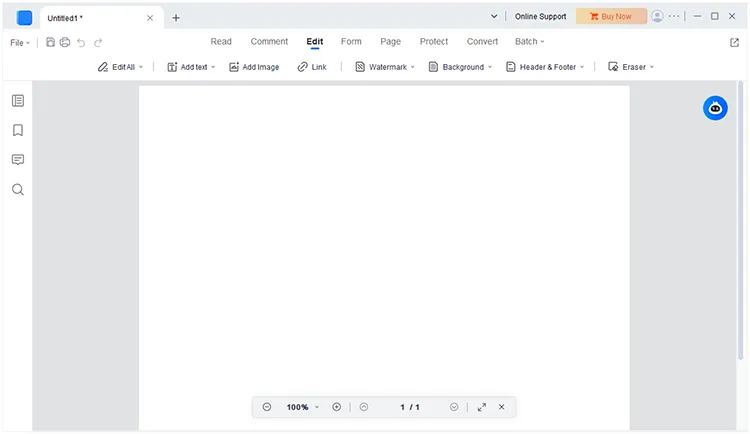
Часть 2: Как редактировать PDF-файлы
Шаг 1: Чтобы редактировать PDF-файл с помощью PDF Editor, нажмите « Открыть », чтобы выбрать документ. Затем вы можете просмотреть содержимое PDF-файла в интерфейсе.
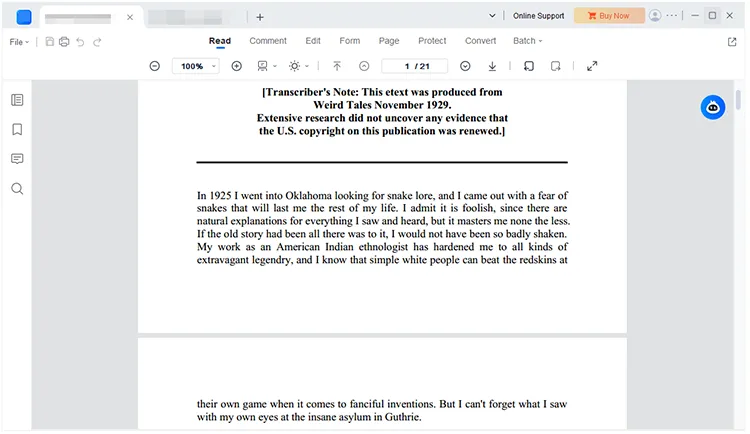
Шаг 2: Нажмите на функцию « Редактировать » в верхнем меню. Теперь вы можете редактировать текстовое содержимое PDF.

Шаг 3: Вы также можете добавлять изображения, ссылки, водяные знаки, фоны, верхние и нижние колонтитулы.
Шаг 4: Если вы хотите оставить комментарий к PDF-файлу, нажмите « Комментировать ».
- Выберите контент, который вы хотите прокомментировать, и нажмите « Выделить », « Подчеркнуть » или « Зачеркнуть ».
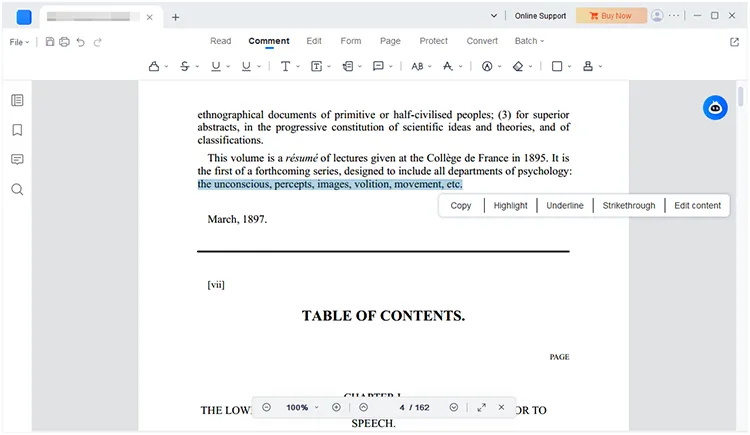
- Затем дважды щелкните по содержимому, чтобы добавить аннотацию или заметку.
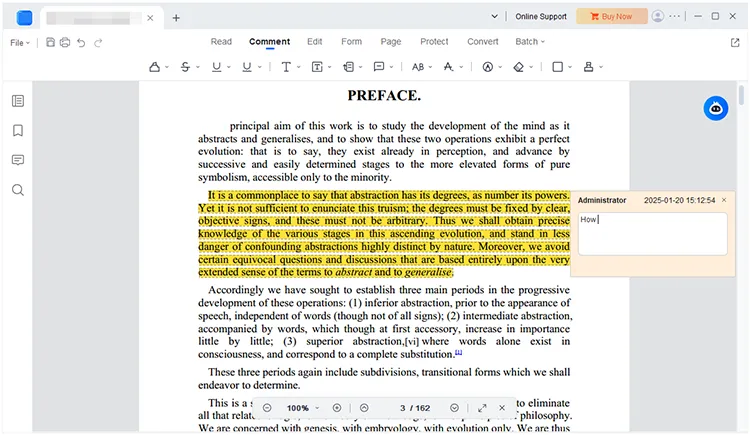
Часть 3: Как конвертировать PDF-файлы
Конвертировать PDF-файлы
Шаг 1: Чтобы преобразовать файлы PDF, запустите редактор файлов PDF и выберите « PDF to Word ». Затем выберите файлы PDF.
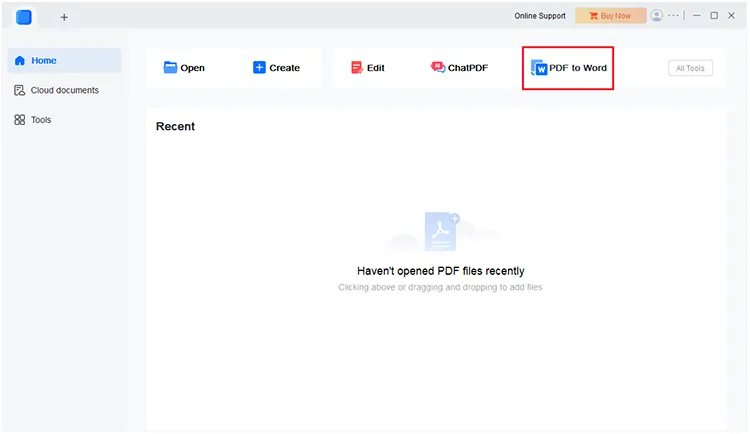
Шаг 2: Щелкните поле рядом с « Формат вывода » и выберите формат файла.
Шаг 3: Нажмите « Конвертировать », чтобы преобразовать файлы PDF в выбранный вами формат.
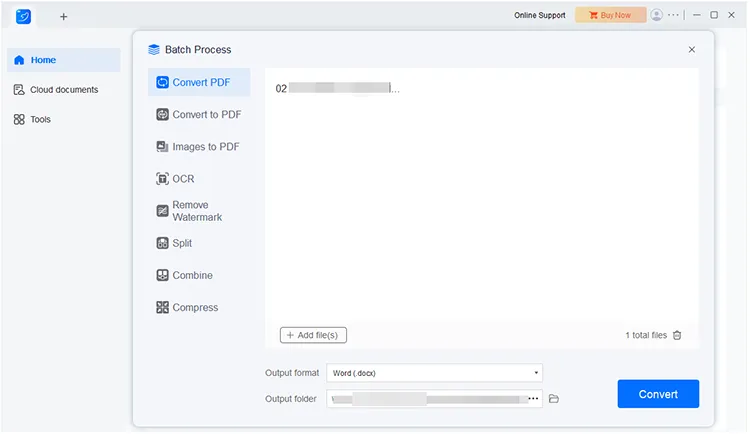
Конвертировать в PDF-файлы
Шаг 1: Вы также можете конвертировать файлы в PDF, выберите опцию « Конвертировать в PDF ». Затем нажмите значок « Нажмите или перетащите, чтобы добавить файл(ы) », чтобы импортировать ваши файлы.
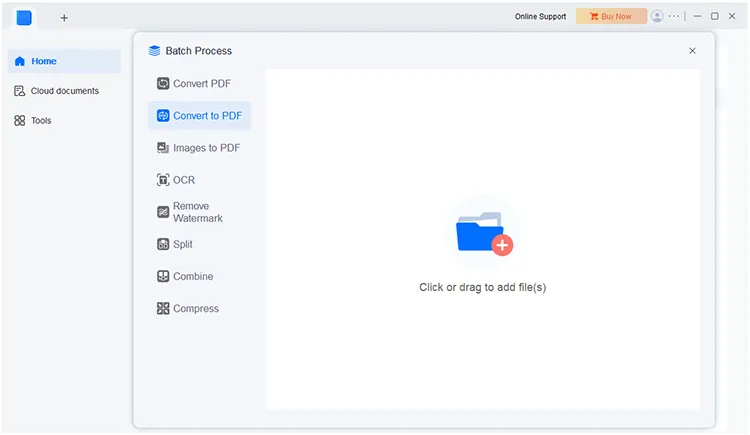
Шаг 2: После выбора нажмите « Конвертировать » внизу. Файлы будут преобразованы в файлы PDF и сохранены на вашем компьютере.
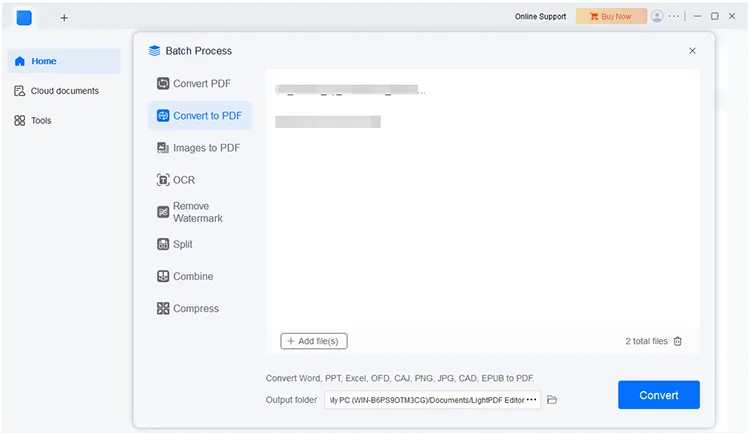
Конвертировать изображения в PDF-файлы
Шаг 1: Нажмите « Изображения в PDF » слева, затем нажмите « Щелкните или перетащите, чтобы добавить файлы », чтобы выбрать изображения, которые вы хотите преобразовать.
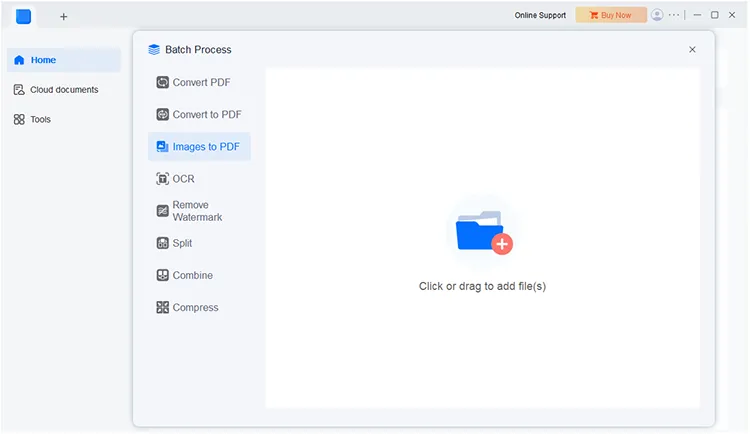
Шаг 2: Теперь нажмите « Конвертировать », чтобы преобразовать фотографии в файл PDF.
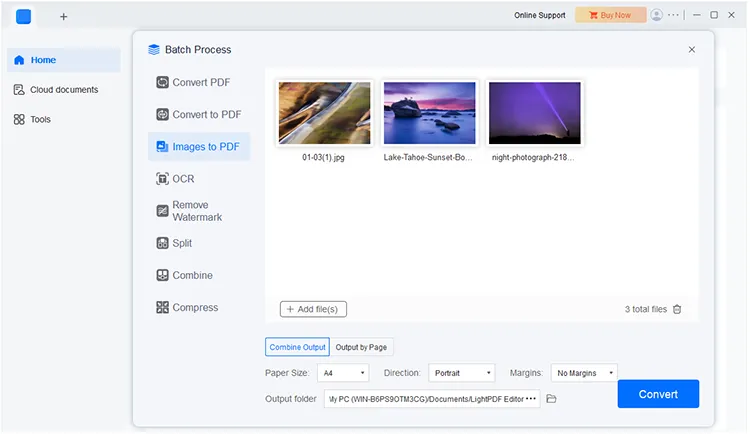
Часть 4: Как сжимать, объединять, разделять или подписывать PDF-файлы
Сжатие PDF-файлов
Шаг 1: Чтобы сжать PDF, вы можете выбрать « Инструменты » после запуска программного обеспечения PDF Editor. Затем прокрутите вниз до области « Защита и оптимизация ».
Шаг 2: Нажмите на модуль « Сжать » и выберите PDF-файлы, которые вы хотите сжать.
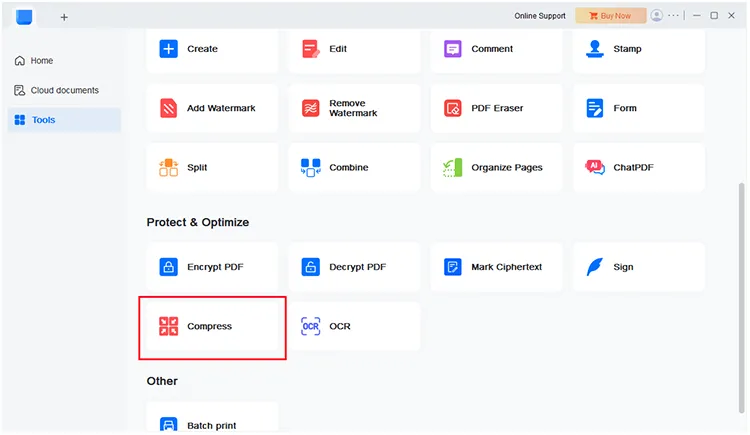
Шаг 3: После этого выберите уровень сжатия и нажмите « Сжать », чтобы уменьшить размер PDF-файлов.
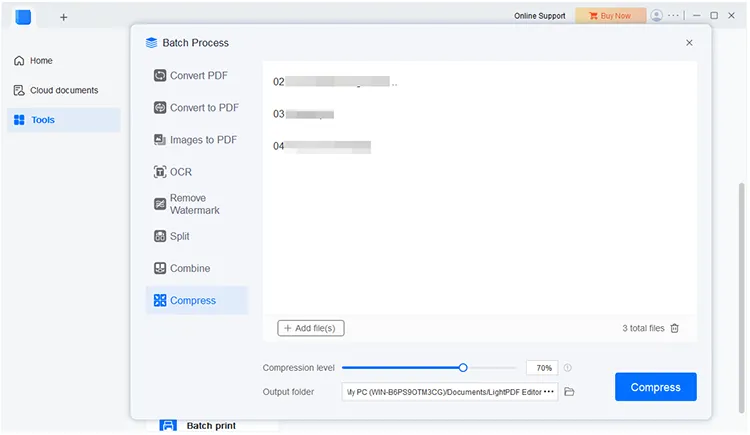
Объединить PDF-файлы
Шаг 1: Чтобы объединить файлы PDF, вы можете нажать на значок « Инструменты » и найти область « Редактирование и просмотр ». Затем выберите « Объединить ».
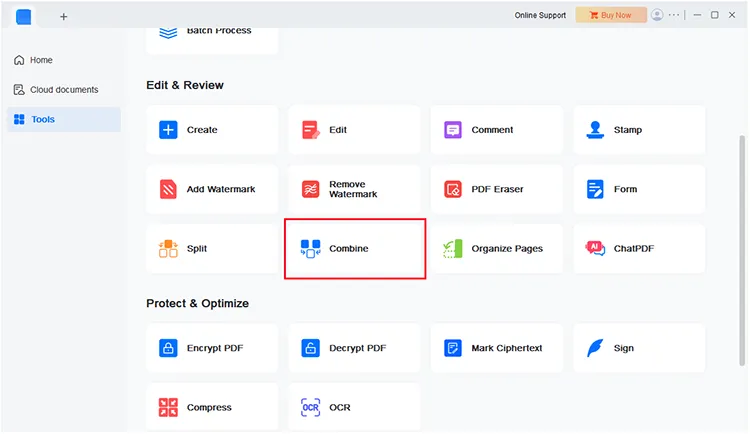
Шаг 2: Выберите нужные вам файлы PDF и нажмите « Объединить ». Затем они будут объединены в один файл.
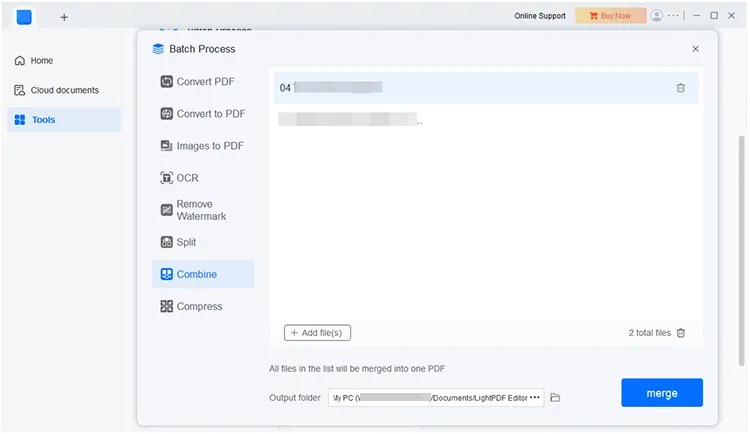
Разделить PDF-файлы
Шаг 1: Откройте программное обеспечение и нажмите « Инструменты ». Перейдите в область « Редактировать и просмотреть » и нажмите « Разделить ».
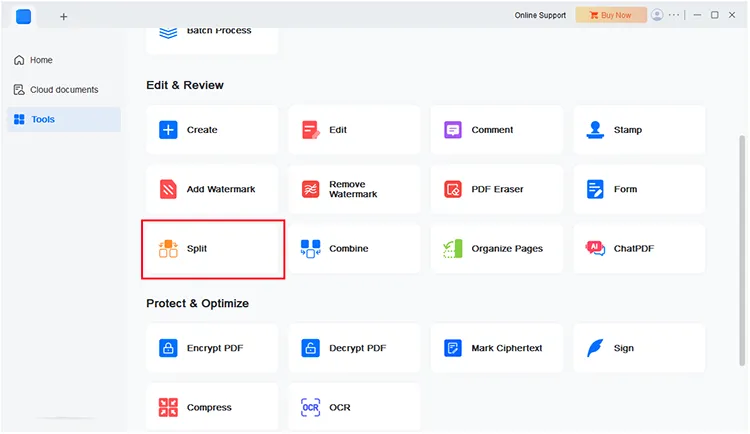
Шаг 2: Выберите нужные файлы и нажмите « Разделить по диапазону страниц ». Затем введите нужный диапазон. Вы также можете выбрать « Каждая страница разделена на файл PDF ».
Шаг 3: Наконец, нажмите « Разделить », чтобы начать процесс. Ваш PDF-файл будет разделен и сохранен как разные PDF-документы.
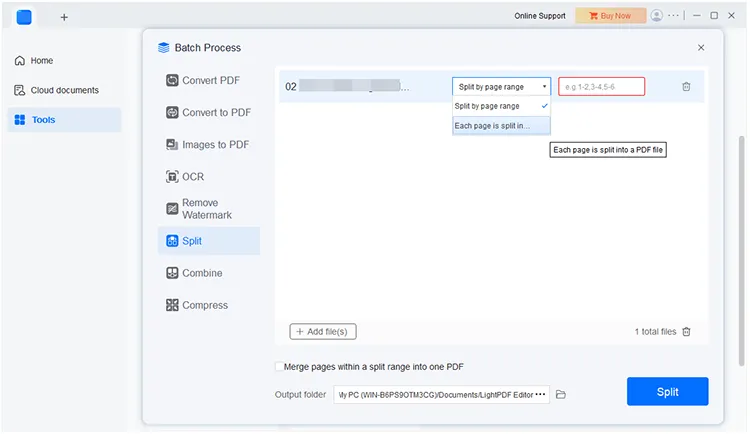
Подписывать PDF-файлы
Шаг 1: Чтобы подписать PDF-файлы, нажмите « Инструменты » и найдите « Защита и оптимизация ». Затем нажмите « Подписать ».
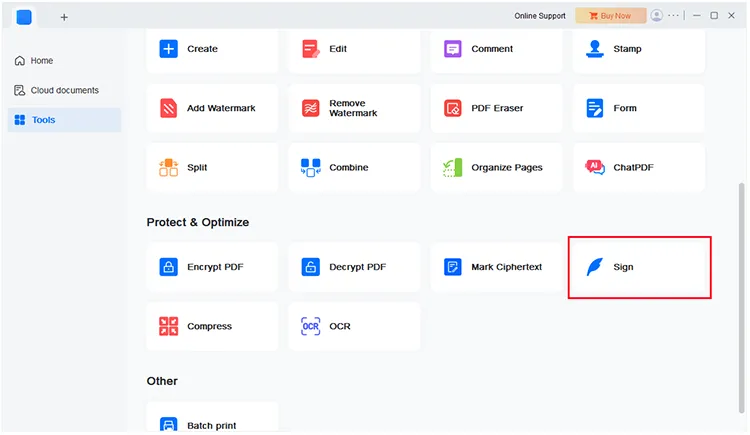
Шаг 2: Выберите файлы PDF, которые вы планируете подписать. Затем они будут открыты в интерфейсе.
Шаг 3: Для одного PDF-документа у вас есть три варианта подписи.
- Нажмите « Цифровые подписи » в верхнем меню и нажмите « Перетащить новый прямоугольник подписи ». Затем выберите область, которую хотите подписать. После этого нажмите « Подписать ».
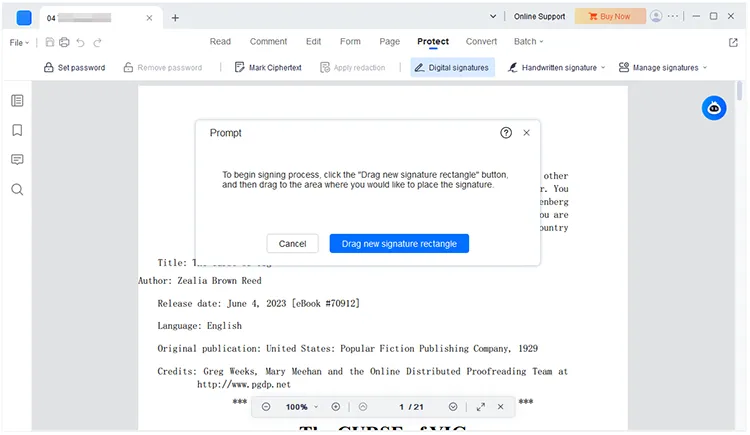
- Нажмите « Рукописные подписи » > значок « + ». Затем вы можете нарисовать свою подпись, импортировать файл в качестве подписи или ввести подпись. Затем нажмите «Сохранить» и добавьте подпись в нужную область.
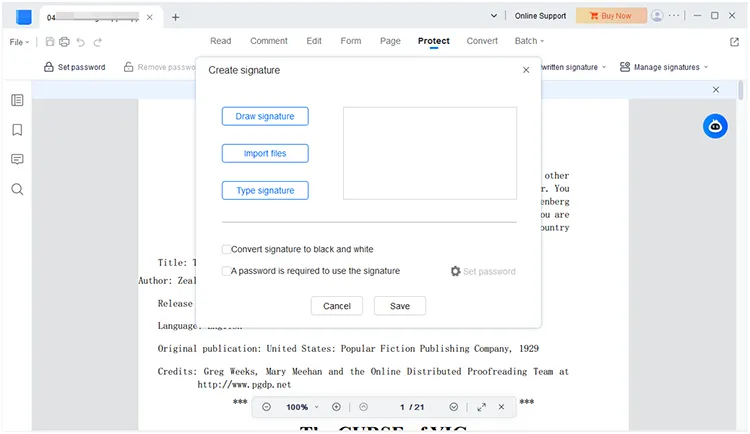
Заключение
Это все шаги по использованию PDF Editor . Не стесняйтесь оставлять комментарии ниже, если у вас есть какие-либо вопросы или вам нужны дополнительные разъяснения по поводу программного обеспечения. Мы здесь, чтобы помочь!





























































